
앞 포스팅에서 포토샵의 비트맵 이미지,
일러스트의 벡터 이미지에 대해 알아보았다면
이번엔 포토샵과 일러스트 각각의 장점은
무엇이며 어느 디자인 작업을 할 때
어떤 프로그램을 써야 할지를 살펴보자.
*이전 포스팅"포토샵과 일러스트의 차이"참고!
어도비 포토샵과 일러스트의 차이 : 비트맵&벡터 디자인 기초 배우기
어도비 포토샵과 일러스트의 차이 : 비트맵&벡터 디자인 기초 배우기
그래픽 디자인 프로그램의 가장 기본이라고 할 수 있는 포토샵과 일러스트레이터(=일러스트) 이 두 프로그램의 차이에 대해서 정리해보려고 한다. 쉽게 얘기하면 사진을 다룰 땐 포토샵, 그
mizagongbang.tistory.com
포토샵 장점
-사실적 표현이 가능하다=사진 보정에 특화되어있다.
-실물을 보는듯한 기법을 살릴 수 있다.
-여러 가지 특수효과(합성 등)를 쉽게 줄 수 있다.
[웹디자인, 광고, 사진 보정, 합성, 색변환 등]

포토샵은 사진 편집에 최적화된 프로그램이다.
우리가 흔히들 말하는 뽀샵이라는게 포토샵으로
이미지를 수정하는 것을 말하듯이 꼭 디자인 전문가가
아니더라도 포토샵은 많이들 사용하는 편이다.
그만큼 배우기도 쉽고, 사진을 이용한
여러 가지 편집, 합성이 가능하기에
배워두면 실제로 사용할 일이 은근히(?)
많을 프로그램이다.
일러스트 장점
-확대 혹은 축소 시 이미지가 깨지지 않는다.
-인쇄할 경우 훨씬 깔끔하게 인쇄된다.
(작은 글씨도 뭉개지지 않고 깔끔하게!)
-드로잉이 포토샵에 비해 자유롭다.
[로고, 캐릭터, 클립아트, 명함, 인쇄물 등]
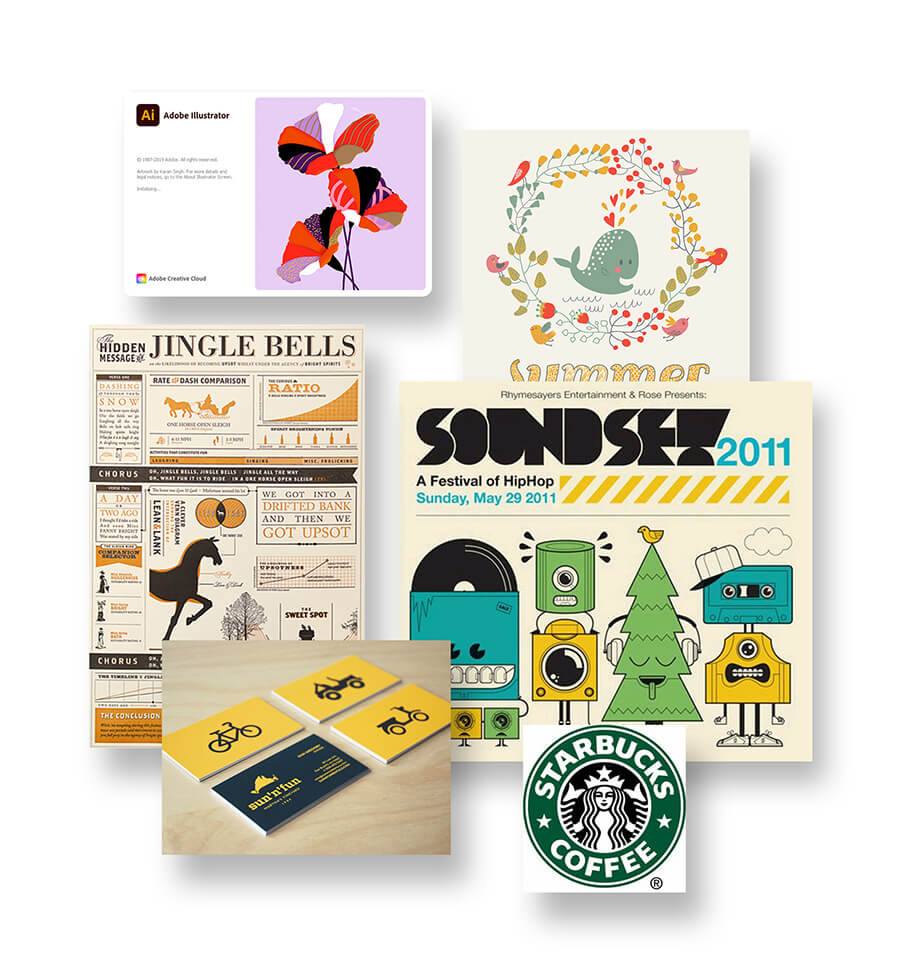
일러스트는 포토샵에 비하면 그렇게 많이
사용하지는 않지만, 그림을 많이 이용한다던가
디자인 소스들을 만들거나 편집할 때 많이 사용한다.
★꼭 일러스트 작업(벡터)이 필요한 경우!
-로고, 캐릭터
로고는 회사를 대표하는 것이기 때문에
정말 여러 군데에서 사용이 된다.
작게는 명함에서, 웹, 패키지, 현수막, 대형 간판,
각종 인쇄물 등등 그래서 사이즈를 처음부터
정해놓고 작업을 할 수가 없다.
그렇기 때문에 언제든 축소 확대를 해도
깨지지 않는 벡터 파일로 작업을 하는 것이 좋다.

상상해보자. 한 기업(브랜드)을 대표하는 로고인데
이미지가 깨져서 인쇄된 패키지를 받아본다면
그 기업의 신뢰도가 높아지지는 않을 것이다.
(캐릭터 작업 또한 마찬가지이다.)
추가 이야기
이미지와 글씨가 깨지지 않는 특징 때문에
인쇄물 작업에 있어서 일러스트를
많이 쓰는 편이지만 그렇다고 모든 인쇄물 작업을
다 일러스트에서 한다는 것은 아니다.
일러스트에서는 사진 편집 보정 효과
주는 작업을 하기에 어려움이 있어서
사진이 많이들 어가는 혹은 사진 합성이나
이런 작업의 인쇄물은 포토샵에서 작업을 한다.
그렇기 때문에 자신이 작업할 디자인의 스타일,
소스들에 따라 프로그램을 선택하기도 해야 한다.
그리고 작업물에 따라
두 가지 프로그램을 다 사용하기도 한다.
예를 들어 전단지를 생각해보자
전단지는 인쇄물이기에 일러스트로
작업하는 것이 좋다.
(특히나 작은 글씨들을 포토샵에서
작업할 경우 인쇄물이 일러스트에 비해
깔끔하게 나오지는 않는다.)
그런데 전단지 안에 사진이 들어간다.
그렇다면 사진 보정이나 효과는 포토샵에서
작업을 하고 작업한 사진을 일러스트로 불러와서
나머지 글씨 작업 등을 일러스트에서 작업하면
사진은 사진대로 잘 보정할 수 있고
글씨는 글씨대로 깔끔하게 인쇄할 수 있다.
(물론 편집디자인에서는 일러스트보다는
인디자인이라는 프로그램을
더 많이 쓰는 편이다.)
디자이너들 마다 자기가 좀 더 잘하는
프로그램이 있는 것 같다. 그래서 작업 스타일을
보면 대충 어떤 프로그램을 썼는지
어느 프로그램을 더 선호하는지가 보이기도 한다.
포토샵이 더 좋다 일러스트가 더 좋다가 아니라
작업을 하다 보면 이런 작업은 포토샵에서
이런 작업은 일러스트에서 해야지가
어느 순간 판단이 된다. 그래야지만 작업 속도도
더 빨라지고 작업의 퀄리티 또한 올라간다.
둘 중에 한 프로그램만 다뤄봤다면
다른 프로그램도 한번 도전을,
둘 다 안 해보았다면 본인이 좋아하는 스타일의
디자인 프로그램으로 도전을 해보는 것을 추천한다.
그리고 혹시 두 가지 프로그램을 다 배운다면,
개인적인 의견으론 포토샵보다는 일러스트를
먼저 배우고 포토샵으로 넘어가는 걸 추천한다.
이유는 포토샵과 일러스트 둘 다 가지고 있는
"펜툴"이라는 툴이 있는데 이 펜툴은 일러스트에서
거의 메인이라고 볼 수 있는 툴이다.
그런데 포토샵에서 펜툴을 처음 배우려면
대부분의 사람들이 좀 어려워한다.
일러스트에서 펜툴을 다루고 온 사람이라면
포토샵에서 펜툴은 아마 식은 죽 먹기 일 것이다.
꼭 정해진 것은 아니지만 개인적 추천이다.
다음 포스팅은 해상도에 대해 더 집중적으로
알아보려고 한다.
"픽셀과 해상도(DPI)에 대한 이해"
[슬기로운 취미생활/디자인] - 사진 픽셀과 해상도(Dpi)에 대한 이해 <포토샵과 일러스트 기초>
사진 픽셀과 해상도(Dpi)에 대한 이해 <포토샵과 일러스트 기초>
이번에는 이미지 작업을 할 때 가장 중요하면서 기본이 되는 해상도에 대해서 포스팅하려고 한다. 포토샵과 일러스트에서 작업을 할 때 해상도는 잘 알고 있어야 같은 작업물이어도 이 해상도
mizagongbang.tistory.com
[슬기로운 취미생활/디자인] - 포토샵 일러스트 컬러모드 이해하기(RGB, CMYK) 디자인 색 기초
포토샵 일러스트 컬러모드 이해하기(RGB, CMYK) 색 기초
디자인에서 중요한 요소 중 하나인 "Color" 디자인할 때 컬러를 아무리 잘 써도 기본적인 컬러 모드가 제대로 되어있지 않는다면 원하는 결과물을 얻기 힘들다. 이미지 파일을 모니
mizagongbang.tistory.com
'슬기로운 취미생활 > 디자인' 카테고리의 다른 글
| 포토샵 일러스트 컬러모드 이해하기(RGB, CMYK) 디자인 색 기초 (0) | 2020.08.28 |
|---|---|
| 사진 픽셀과 해상도(Dpi)에 대한 이해 <포토샵과 일러스트 기초> (0) | 2020.08.26 |
| 어도비 포토샵과 일러스트의 차이 : 비트맵&벡터 디자인 기초 배우기 (0) | 2020.08.25 |


